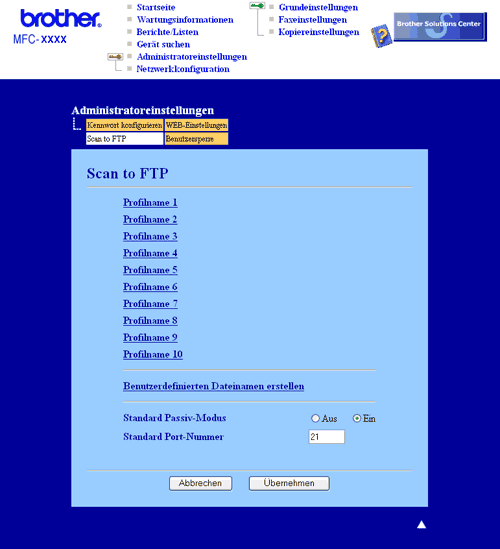Wenn Sie Scan to FTP wählen, können Sie ein schwarzweißes oder farbiges Dokument einscannen und es vom Gerät aus direkt an einen FTP-Server in Ihrem lokalen Netzwerk oder im Internet senden.
Die für Scan to FTP erforderlichen Einstellungen können entweder manuell über das Funktionstastenfeld des Gerätes eingegeben werden oder Sie können das Web Based Management verwenden, um die Einstellungen vorzukonfigurieren und in einem FTP-Profil zu speichern.
Informationen zur manuellen Konfiguration dieser Funktion finden Sie unter
Scan to FTP (manuelle Methode). Um das Web Based Management zu verwenden, geben Sie in Ihrem Browser
http://xxx.xxx.xxx.xxx ein (xxx.xxx.xxx.xxx steht für die IP-Adresse Ihres Gerätes). Sie können dann über den Browser in den
Administratoreinstellungen die Scan-to-FTP-Einstellungen konfigurieren oder ändern. Es lassen sich bis zu 10 FTP-Profile konfigurieren.
| 1 | Geben Sie den Namen ein, den das Profil erhalten soll. Dieser Name wird im Display des Gerätes angezeigt und kann bis zu 15 Zeichen lang sein. |
| 2 | Die Host-Adresse ist der Domänenname des FTP-Servers. Geben Sie über die Zifferntasten die Host-Adresse des FTP-Servers (z. B. "ftp.example.com", maximal 60 Zeichen) oder seine IP-Adresse ein (z. B.192.23.56.189). |
| 3 | Geben Sie den Benutzernamen ein, der mit dem FTP-Server für das Gerät registriert wurde (maximal 32 Zeichen). |
| 4 | Geben Sie das Kennwort zum Zugriff auf den FTP-Server ein (maximal 32 Zeichen). |
| 5 | Geben Sie den Zielordner an, in dem das Dokument auf dem FTP-Server gespeichert werden soll (z. B. /brother/abc/) (maximal 60 Zeichen). |
| 6 | Geben Sie den gewünschten Dateinamen für das gescannte Dokument ein. Sie können zwischen sieben vordefinierten und zwei benutzerdefinierten Dateinamen wählen. Der Dateiname, der für das Dokument verwendet wird, besteht aus den folgenden Angaben: Der von Ihnen eingegebene Dateiname plus die letzen 6 Ziffern des FB/ADF-Scannerzählers plus der Dateinamenserweiterung (zum Beispiel: Bericht098765.pdf). Sie können auch manuell einen Namen mit bis zu 15 Zeichen eingeben. |
| 7 | Wählen Sie im Listenfeld die Qualität, in der das Dokument gescannt werden soll. Sie können zwischen Farbe 150, Farbe 300, Farbe 600, Grau 300, Grau 200, Grau 100, S/W 200 oder S/W 200x100 wählen. |
| 8 | Wählen Sie im Listenfeld den Dateityp für das Dokument. Sie können PDF oder JPEG für farbige oder schwarzweiße Dokumente und PDF oder TIFF für schwarzweiße Dokumente wählen. |
| 9 | Je nach verwendetem FTP-Server und Ihren Firewall-Einstellungen können Sie den Passiv-Modus aktivieren (Ein) oder deaktivieren (Aus). Die Standardeinstellung ist Ein. Sie können auch die Portnummer für den Zugriff auf den FTP-Server ändern. Die Standardeinstellung ist Port 21. In den meisten Fällen können Sie diese beiden Voreinstellungen beibehalten. |
Benutzerdefinierten Dateinamen erstellen
Neben den sieben vorgegebenen Dateinamen können Sie auch zwei benutzerdefinierte Dateinamen speichern, die dann zum Erstellen eines FTP-Server-Profils verwendet werden können.
| 1 | Wählen Sie im Scan-to-FTP-Bildschirm des Web Based Management Benutzerdefinierten Dateinamen erstellen. |
| 2 | Geben Sie den Dateinamen in eines der Felder für die benutzerdefinierten Namen ein und klicken Sie auf Übernehmen. Der Name kann bis zu 15 Zeichen lang sein. |
Scan to FTP mit FTP-Server-Profilen
| 1 | Legen Sie die Vorlage mit der einzuscannenden Seite nach oben in den Vorlageneinzug oder mit der einzuscannenden Seite nach unten auf das Vorlagenglas. |
| 2 | Drücken Sie  ( Scanner (Scan)). |
| 3 | Drücken Sie  oder  , um Scannen:FTP zu wählen. Drücken Sie OK. |
| 4 | Drücken Sie  oder  , um eines der FTP-Serverprofile aus der Liste zu wählen. Drücken Sie OK| • | Wenn Ihr Scan-to-FTP-Profil vollständig ist, werden Sie automatisch zu Schritt 10 geführt. | | • | Wenn Ihr Scan-to-FTP-Profil nicht vollständig ist und z. B. der Benutzername oder das Kennwort fehlen oder Qualität oder Dateityp nicht ausgewählt sind, werden Sie aufgefordert, die fehlenden Informationen einzugeben, wie in den folgenden Schritten beschrieben. |
|
| 5 | Sie haben die folgenden Möglichkeiten: | • | Drücken Sie  oder  , um Farbe 150 dpi, Farbe 300 dpi, Farbe 600 dpi, Grau 300 dpi, Grau 200 dpi oder Grau 100 dpi zu wählen. Drücken Sie OK und gehen Sie zu Schritt 6. | | • | Drücken Sie  oder  , um S/W 200 dpi oder S/W 200x100 dpi zu wählen. Drücken Sie OK und gehen Sie zu Schritt 7. |
|
| 6 | Drücken Sie  oder  , um PDF oder JPEG zu wählen. Drücken Sie OK und gehen Sie zu Schritt 8. |
| 7 | Drücken Sie  oder  , um PDF oder TIFF zu wählen. Drücken Sie OK. |
| 8 | Geben Sie über die Zifferntasten den Benutzernamen ein. Drücken Sie OK. |
| 9 | Geben Sie über die Zifferntasten das Kennwort ein. Drücken Sie OK. |
| 10 | Sie haben die folgenden Möglichkeiten: | • | Um das Scannen zu starten, drücken Sie Start und gehen Sie zu Schritt 13. | | • | Um einen anderen Dateinamen einzugeben, lesen Sie bei Schritt 11 weiter. |
|
| 11 | Drücken Sie  oder  , um einen Dateinamen auszuwählen und drücken Sie OK. Drücken Sie Start und gehen Sie zu Schritt 13.  Hinweis | | Um den Dateinamen manuell zu ändern, lesen Sie bei Schritt 12 weiter. |
|
| 12 | Drücken Sie  oder  , um <Manuell> zu wählen. Drücken Sie OK. Geben Sie den gewünschten Dateinamen ein (bis zu 15 Zeichen) und drücken Sie OK. Drücken Sie Start. |
| 13 | Im Display erscheint Verbinde .... Wenn die Verbindung zum FTP-Server erfolgreich hergestellt ist, beginnt das Gerät zu scannen. |